Wanneer je een pagina aanmaakt, geef je deze vaak als eerst een titel. Bij sommige thema’s staat de paginatitel op de pagina zelf, maar bij andere niet. Als je niet wil dat de titel op je site wordt weergegeven, kun je dat voorkomen door middel van de Site-editor. Om de titels van pagina’s of berichten te verbergen volgens de in deze gids beschreven methode, moet je site een thema gebruiken dat de Site-editor ondersteunt.
In deze handleiding
Deze functie komt van pas wanneer je de titel van je bericht of pagina om SEO-redenen wil behouden, maar niet op je site wil weergeven.
Bijvoorbeeld als je de titel niet wil weergeven omdat je die hebt ingesloten in een afbeelding bovenaan je site. Dan krijg je een dubbele titel en ziet je pagina of post er minder netjes uit.
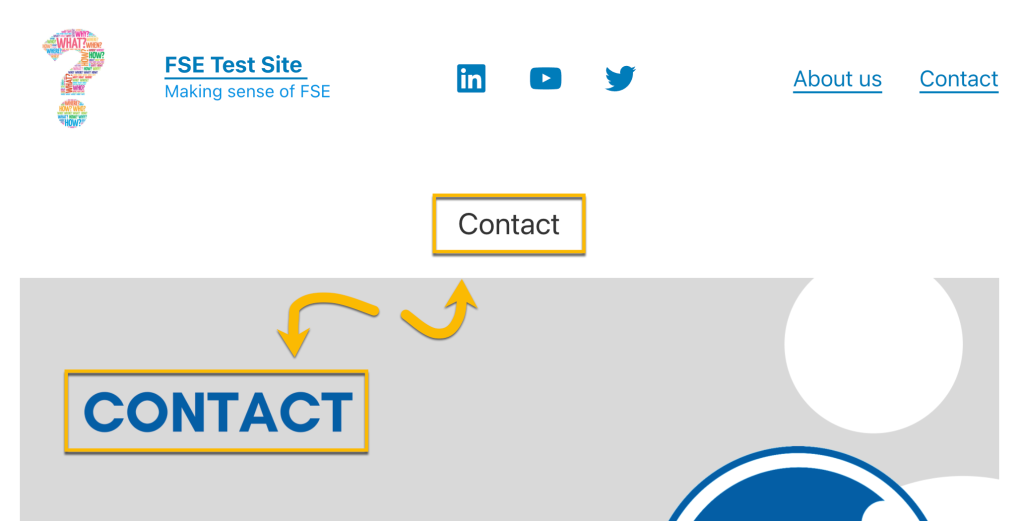
Volg deze stappen:
- Ga in je Dashboard naar Berichten of Pagina’s.
- Open een bericht of pagina.
- Selecteer in de instellingen aan de rechterkant, onder Sjabloon, het sjabloon dat je wil bewerken. In de meeste gevallen is dit je standaardsjabloon, tenzij je een speciaal sjabloon voor deze content hebt gemaakt.
- Klik op Bewerken.

Volg deze stappen:
- Klik op het titelblok.
- Klik op de drie puntjes aan het rechteruiteinde van de blokwerkbalk.
- Klik op Berichttitel verwijderen.
- Klik rechtsbovenin op Updaten.

Volg deze stappen:
- Controleer of alle plekken waar je je wijzigingen wilt aanbrengen, geselecteerd zijn (dit verschilt per keer).
- Klik op Opslaan om je wijzigingen te publiceren.

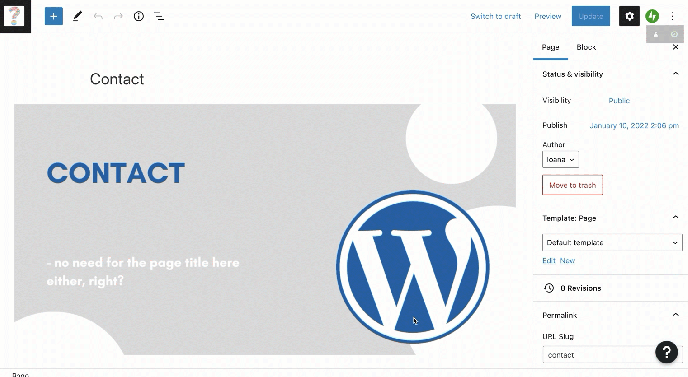
Je kunt specifieke sjablonen maken en gebruiken aan de hand van wat je nodig hebt. Volg deze stappen:
- In plaats van een bestaand sjabloon te bewerken (zoals hierboven), selecteer je Nieuw om een nieuw sjabloon te maken.
- Pas het aan zoals in stap 2.
- Selecteer dit nieuwe sjabloon voor alle berichten en pagina’s waarop je dit ontwerp wil toepassen.